
資料を探す方法についてご紹介します。
全機関の資料を、調べたいキーワードから横断的に検索することができます。
複数のキーワードを入力する場合は、文字列と文字列の間にスペースを入れてください。
画像データの有無での絞り込みもできます。
機関ごとに資料を検索することができます。
キーワードだけでなく、年代や資料の形態など、よりピンポイントな検索ができます。
(機関によって検索項目が異なります。)
検索画面トップに表示されている画像は、各機関のおすすめ資料です。
画像をクリックすると、その資料の詳細画面に移動し、詳しい情報や資料全体の画像を見ることができます。
資料詳細画面の下に表示されるサムネイル画像をクリックすると、画像ビューワが表示されます。
画像の下に表示されたマークをクリックすると、画像の拡大・縮小などができます。
画像がPDFファイルの場合は画像ビューワは表示されません。
PDF形式のファイルの閲覧には、専用のビューワが必要です。
ご利用のOSに対応したビューワをダウンロードしてご覧ください。
| マーク | 操作 |
 |
拡大 |
 |
縮小 |
 |
元の大きさに戻す |
 |
初期表示に戻す |
 |
前の画像に移動 |
 |
全画面表示 |
 |
次の画像に移動 |
 |
左に90度回転 |
 |
右に90度回転 |
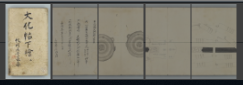 |
他の画像に移動 |
 |
資料詳細画面に戻る |
 |
高精細画像を表示 (すべての画像に高精細画像があるわけではありません) |